几何画板是一个通用的数学、物理教学环境,提供丰富而方便的创造功能使用户可以随心所欲地编写出自己需要的教学课件。软件提供充分的手段帮助用户实现其教学思想,可以说几何画板是......
2021-09-28 172 几何画板功能
三角形在几何绘图中出现很多,三角形相似是很重要的一种几何关系,如何用几何画板绘制相似三角形呢?
具体操作步骤如下:
1.绘制三角形ABC。利用点工具和线段工具作三角形ABC。
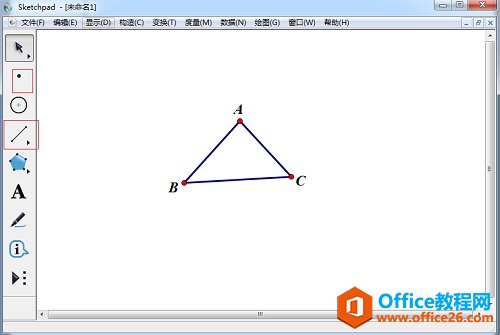
2.构造一条直线。利用线段工具,按住Shift键,作出线段。选中线段的两个端点,按“Ctrl+H”隐藏直线上的两个控制点,如下图所示。
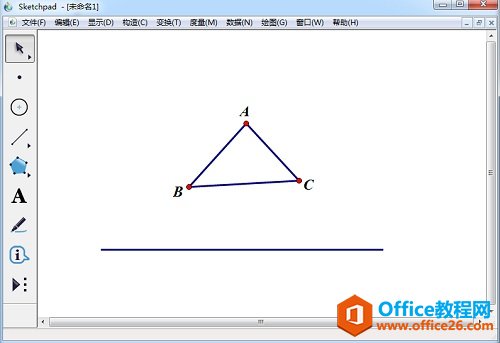
3.构造标记比。用点工具在直线上构造三个点D、E、F,用移动箭头工具依次选取点D、E、F,由菜单“变换”——“标记比”,标记这个比。

4.构造相似三角形。双击点A,选取三角形的三边和三个顶点,由菜单“变换”——“缩放”弹出缩放对话框后,选择“标记比”点击“缩放”进行设置,如下图所示。
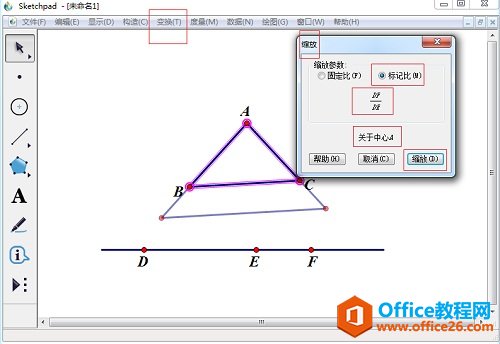
5.拖动点F在直线上移动,可以看到相似三角形的变化。
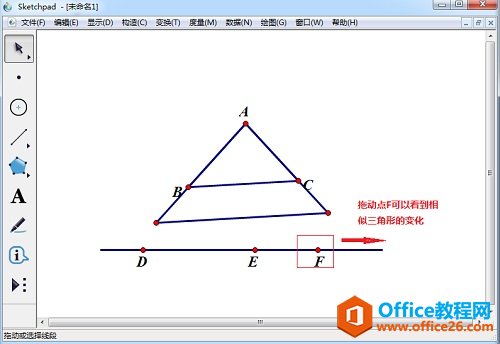
以上教程向大家介绍了如何利用标记比和缩放在几何画板构造相似三角形的方法。
标签: 几何画板绘制相似三角形
相关文章

几何画板是一个通用的数学、物理教学环境,提供丰富而方便的创造功能使用户可以随心所欲地编写出自己需要的教学课件。软件提供充分的手段帮助用户实现其教学思想,可以说几何画板是......
2021-09-28 172 几何画板功能

几何画板界面及特色体现几何画板特色主要体现在以下几个方面:一、便捷的交流工具由于每个画板都可以被用户按自己的意图修改并保存起来,它特别适合用来进行几何交流、研究和讨论......
2021-09-28 52 几何画板特色

几何是一门富有创造性的知识工具,可以发现对象之间有趣的关系。几何画板为您提供丰富的几何对象和使用方法,您不仅可以创建这些对象,并且建立之间的联系以及确定其属性。以下内容......
2021-09-28 273 几何画板对象元素